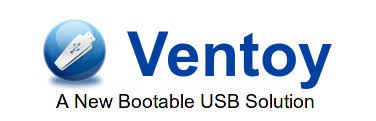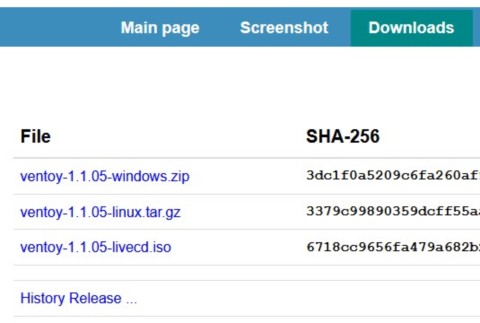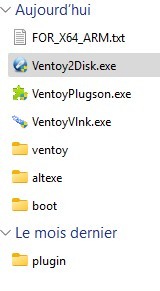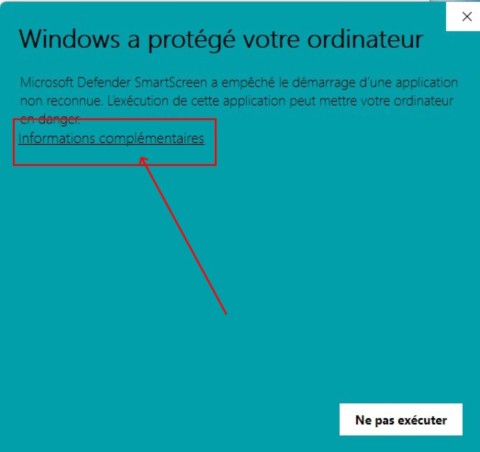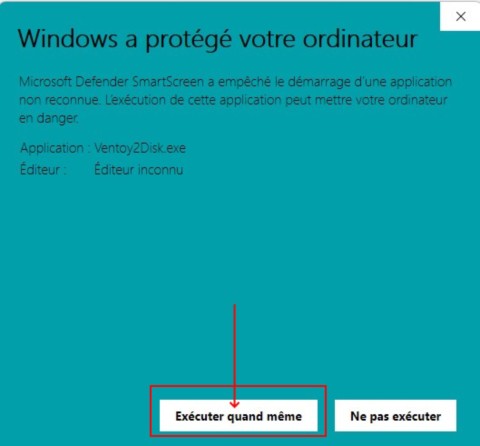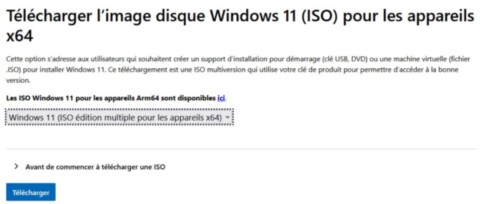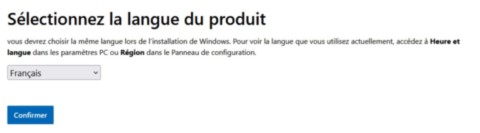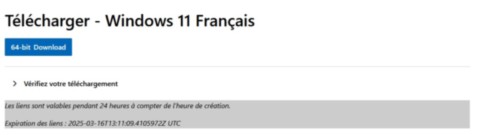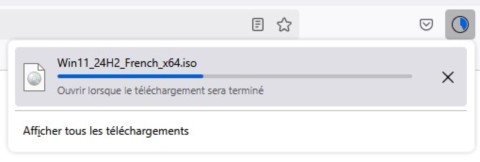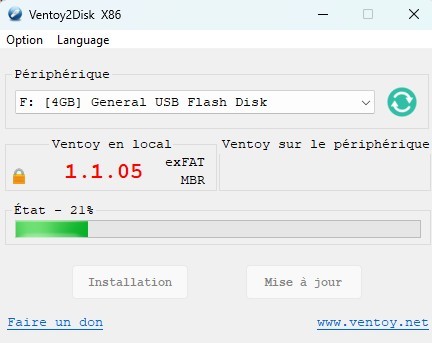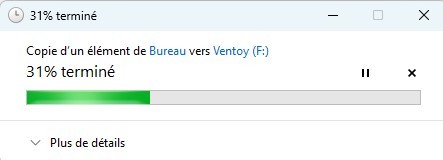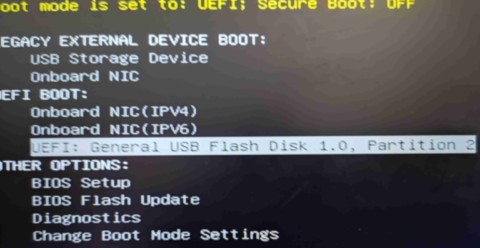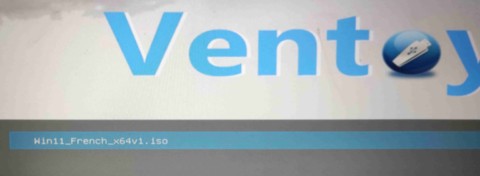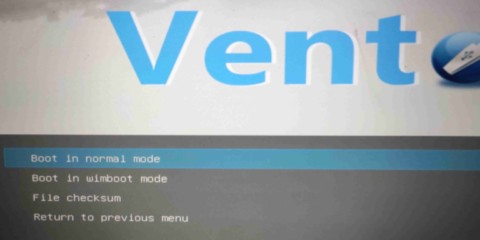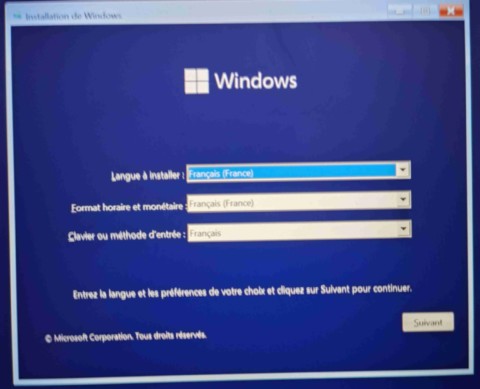Ventoy
Ventoy est un utilitaire libre et Open source permettant de créer une clé USB live multiboot, à partir de fichiers ISO.
Une clé multiboot permet de booter sur système d'exploitation
- Windows
- Ubuntu
- Linux Mint
- Etc
Vous pouvez utiliser une clé Ventoy pour installer un système d'exploitation
Téléchargement et installation
Télécharger l'utilitaire Ventoy / Onglet "Download" (Version 1.1.05 - mars 2025)
Sélectionner la version correspondante à votre système
Une fois téléchargé, décompresser le fichier zip (sous Windows)
Prévoir une clé suffisamment grande (Personnellement j'utilise une clé de 64Go)
- Iso de Windows 11 = 5.2Go
- Iso Linux Mint = 2.7Go
Cliquer le fichier Ventoy2disk.exe pour créer la clé
Cliquer sur "Informations supplémentaires"
Cliquer sur le bouton [Executer quand même]
L'interface Ventoy s'ouvre ....
Cliquer sur "Language" et sélectionner votre langue (French)
Fermer puis ré-ouvrir Ventoy, l'interface est en français ....
Récupérer l'image ISO de Windows
Se connecter au site de Microsoft https://www.microsoft.com/fr-fr/software-download/windows11
- Dans la rubrique "Télécharger l’image disque Windows 11 (ISO) pour les appareils x64",
- Sélectionner Windows 11 (ISO Edition multiple pour les appareils X64)
- Puis cliquer [Télécharger]
- Sélectionner la langue du produit en cliquant sur [Choisir une option]
- Cliquer sur [Confirmer]
- Dans la rubrique "Télécharger - Windows 11 Français", cliquer sur [64-bit download]
Attention: Les liens sont valables pendant 24 heures à compter de l’heure de création
Le téléchargement commence ....
Création de la clé
Insérer votre clé USB
La clé USB est détectée, sinon cliquer sur le bouton [Vert]
Cliquer sur [Installation]
Valider le message suivant (Attention les donnée présente sur la clè USB seront supprimées)
Voilà Ventoy est installé sur la clé USB
Copier l'image ISO (Windows et/ou Linux) sur la clé USB
Prévoir une clé suffisamment grande (Personnellement j'utilise une clé de 64Go)
- Iso de Windows 11 = 5.2Go
- Iso Linux Mint = 2.7Go
Booter sur la clé Ventoy et Installer Windows
Connecter la clé Ventoy à l'ordinateur
Démarrer l'ordinateur et appuyer sur la touche de sélection du Boot
- HP : F10 ou Échap.
- Dell : F2 ou F12.
- Lenovo : F1 ou Fn + F1.